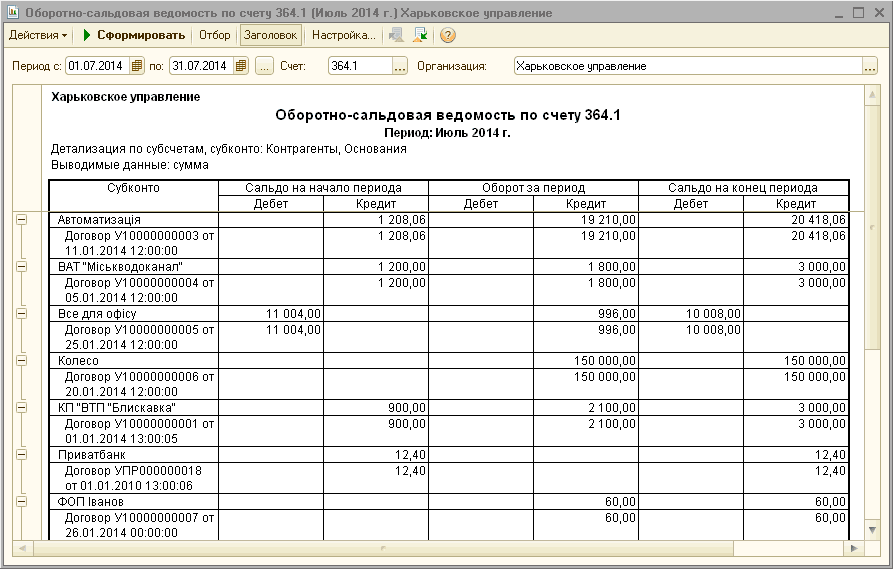1С:Предприятие 8.2 /
Учет в бюджетных учреждениях /
Комплексный учет для бюджетных учреждений Украины
Оборотно-сальдовая ведомость по счету: примеры настроек
Примеры, приведенные в статье, моделировался на конфигурации « Бухгалтерия для бюджетных учреждений Украины » (редакция 1.0). Информация, приведенная в статье, актуальна также для конфигурации « Комплексный учет для бюджетных учреждений Украины » (редакция 1.0).
Отчет « Оборотно-сальдовая ведомость по счету » (меню «Отчеты» – « Стандартные отчеты бухгалтерии») показывает начальные и конечные остатки, а также обороты за период для выбранного счета. Для счетов, по которым ведется аналитический учет , можно получить остатки и обороты раздельно по объектам аналитического учета (субконто).
Для формирования « Оборотно-сальдовой ведомости по счету » достаточно в форме отчета указать организацию, период и выбрать счет бухгалтерского учета . После чего нажать кнопку «Сформировать» на командной панели формы отчета. Для примера формируется оборотно-сальдовая ведомость по счету 364.1 «Расчеты с прочими дебиторами (поставщиками)» для организации «Харьковское управление» за период 01.07.2014 - 31.07.2014 (Рис. 1).
Для получения данных в любых необходимых разрезах выбранного счета, в программе предусмотрено большое количество вариантов настройки отчета. С помощью кнопки «Настройка...» командной панели формы отчета в специальном диалоговом окне можно задавать различные условия детализации и отбора (Рис. 2). Причем, настройка отбора и детализации возможна не только по субконто, но и по реквизитам субконто.
![Настройка X Общие Детализация Отбор Счет: 364.1. ..] Периоде: 01.07.2014 Ш по: 31.07.2014 Ш Организация: Харьковское управление. ..] Выводить данные О Развернутое сальдо 0 Данные по валютам 0 Данные по количеству О По источникам Финансирования ОК Закрыть.](/img/materialy_oborotno-saldovaya-vedomost-po-schetu-primery-nastroek/image003.png)
Рисунок 2 – форма настройки отчета
В данной статье будет рассмотрено несколько примеров настройки отчета «Оборотно-сальдовая ведомость по счету». Для примера будет использован счет 364.1 «Расчеты с прочими дебиторами (поставщиками)» по организации «Харьковское управление» за период с 01.07.2014 по 31.07.2014.
Пример 1. Необходимо получить данные только по контрагенту «Автоматизация» с детализацией по кодам экономической классификации расходов (КЭКР)
Настройка
Для решения этой задачи на закладке «Отбор» нужно установить флаг в строке с полем «Контрагенты», выбрать «Тип сравнения» – «Равно», «Значение» – «Автоматизация» (выбрать из справочника «Контрагенты»). На закладке «Детализация» из 3-х субконто, по которым ведется аналитический учет на счете 364.1 - «КЭКР», «Контрагенты» и «Основания» - оставить в списке только «КЭКР» и «Контрагенты». Субконто «Основания» нужно удалить из списка нажатием на кнопку «Удалить текущий» ![]() в окне настройки. Для более удобного просмотра отчета, с помощью кнопок «Переместить вверх»
в окне настройки. Для более удобного просмотра отчета, с помощью кнопок «Переместить вверх» ![]() и «Переместить вниз»
и «Переместить вниз» ![]() , можно поменять местами выводимые поля, так чтобы поле «Контрагент» было первым (Рис. 3). После выполнения всех настроек нужно нажать на кнопку «ОК» в правой нижней части окна настройки.
, можно поменять местами выводимые поля, так чтобы поле «Контрагент» было первым (Рис. 3). После выполнения всех настроек нужно нажать на кнопку «ОК» в правой нижней части окна настройки.
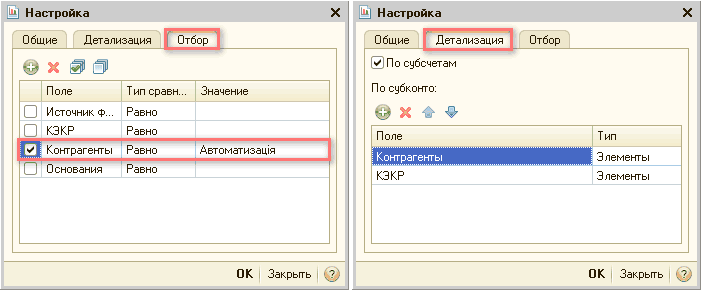
Рисунок 3 – настройка отбора и детализации отчета
Результат
![Оборотно-сальдовая ведомость по счету 364.1 Июль 2014 г. Харьковское управление _ П X Действия Сформировать Отбор Заголовок Настройка... 51 Периоде: 01.07.2014 Ш по: 31.07.2014 Ш. .. Счет: 364.1 . .. Организация: Харьковское управление ...] Харьковское упр](/img/materialy_oborotno-saldovaya-vedomost-po-schetu-primery-nastroek/image013.png)
Рисунок 4 – отчет «Оборотно-сальдовая ведомость по счету 364.1» с отбором по контрагенту и детализацией по КЭКР
Пример 2. Необходимо получить данные по расчетам с контрагентами «Автоматизация», «Колесо» и «Чистый дом» с детализацией по договорам
Настройка
Для решения этой задачи на закладке «Отбор» нужно установить флаг в строке с полем «Контрагенты», выбрать «Тип сравнения» – «В списке», «Значение» – «Автоматизация», «Колесо», «Чистый дом». При нажатии на кнопку выбора откроется окно, в котором можно указать список контрагентов, выбрав их из справочника «Контрагенты» (Рис. 5).
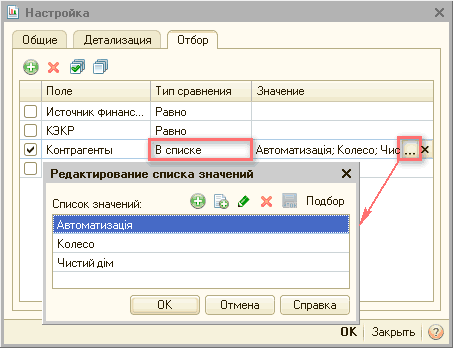
Рисунок 5 – настройка отбора по списку контрагентов
На закладке «Детализация» нужно указать субконто «Контрагенты» и «Основания» (Рис. 6). После выполнения всех настроек нужно нажать на кнопку «ОК» в правой нижней части окна настройки.
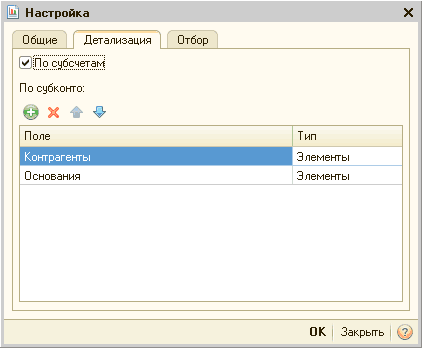
Рисунок 6 – настройка детализации по полям «Контрагенты» и «Основания»
Результат
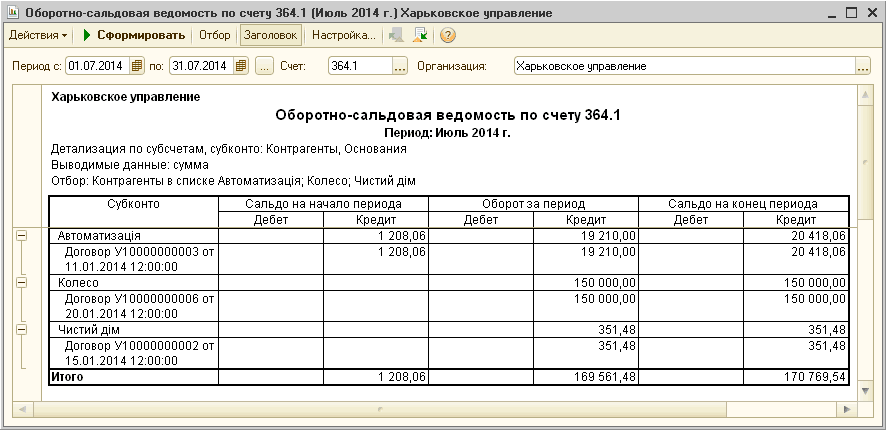
Рисунок 7 – отчет «Оборотно-сальдовая ведомость по счету 364.1» с отбором по списку контрагентов и детализацией по основаниям (договорам)
Пример 3. Необходимо получить данные по расчетам со всеми поставщиками с детализацией только по контрагенту и виду контрагента (юридическое или физическое лицо)
Настройка
Для решения этой задачи на закладке «Отбор» нужно снять все флажки. На закладке «Детализация» в первой строке списка следует указать субконто «Контрагенты», во второй строке выбрать вид контрагента (реквизит субконто «Контрагенты») - «Юр./физ. лицо» (Рис. 8). После выполнения всех настроек нужно нажать на кнопку «ОК» в правой нижней части окна настройки.
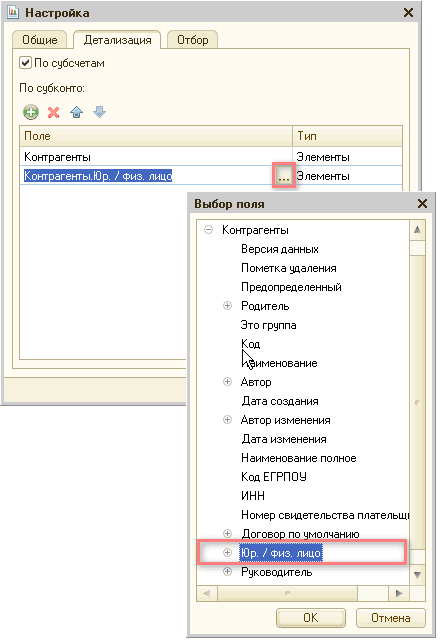
Рисунок 8 – настройка детализации по юридическим и физическим лицам
Результат
![Оборотно-сальдовая ведомость по счету 364.1 Июль 2014 г. Харьковское управление _ П X Действия Сформировать Отбор Заголовок Настройка... 51 Периоде: 01.07.2014 Ш по: 31.07.2014 Ш. .. Счет: 364.1 . .. Организация: Харьковское управление ...] Харьковское упр](/img/materialy_oborotno-saldovaya-vedomost-po-schetu-primery-nastroek/image023.png)
Рисунок 9 – отчет «Оборотно-сальдовая ведомость по счету 364.1» с детализацией по юридическим и физическим лицам
Пример 4. Необходимо получить данные по расчетам с поставщиками, наименование которых начинается с выражения «авт» с детализацией по всем субконто счета «364.1» и источникам финансирования
Настройка
Для решения этой задачи на закладке «Отбор» в реквизите «Поле» выбирается значение «Контрагенты.Наименование» (реквизит субконто «Контрагенты»), «Тип сравнения» – «Содержит», в реквизите «Значение» прописывается выражение «авт» (Рис. 10).
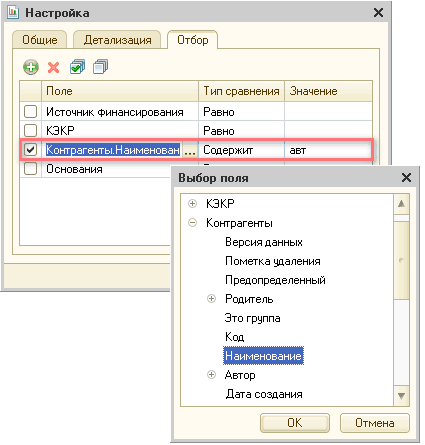
Рисунок 10 – настройка отбора по наименованию, содержащему выражение «авт»
На закладке «Детализация» следует указать в списке все 3 субконто счета 364.1 - «Контрагенты», «Договоры» и «Основания», а на закладке «Общие» установить флаг «По источникам финансирования» (Рис. 11). После выполнения всех настроек нужно нажать на кнопку «ОК» в правой нижней части окна настройки.
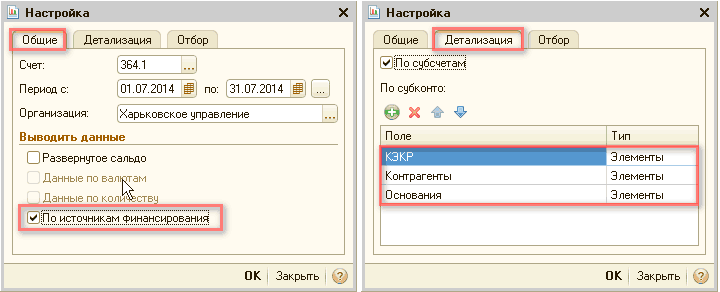
Рисунок 11 – настройка детализации по всем субконто и источникам финансирования
Результат
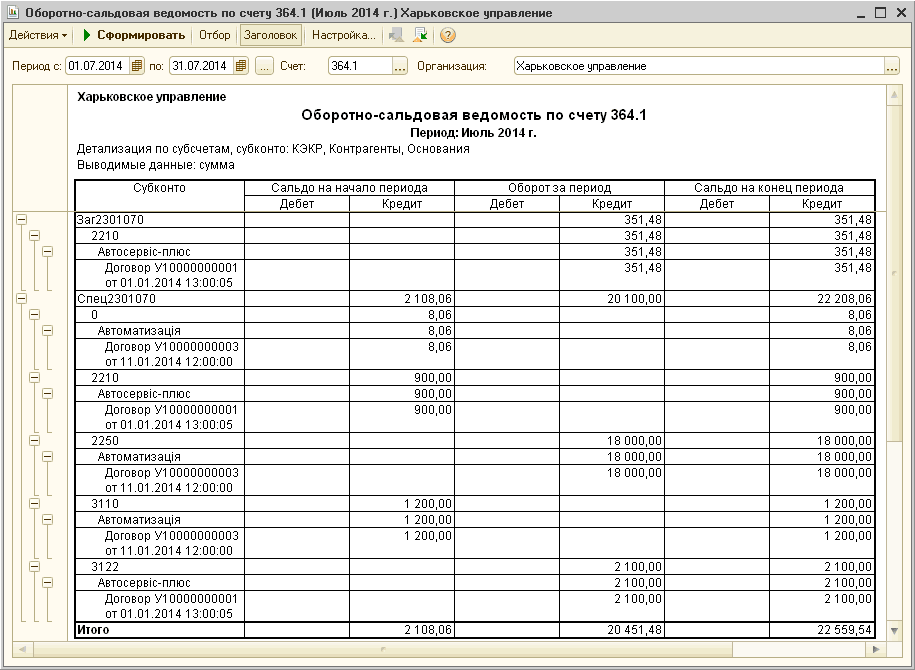
Рисунок 12 – отчет «Оборотно-сальдовая ведомость по счету 364.1» с детализацией по всем субконто, источникам финансирования и отбором по наименованию, содержащему выражение «авт»
Другие материалы по теме:
автоматизация, детализация, настройка ..., оборотно-сальдовая ведомость по счету, получить, оборотно-сальдовая ведомость, источник, по счету, контрагенты, общие, ведомость, отбор, сформировать, субконто, бюджет, 2014, настройки, результат, настройка, пример, управление, на закладке, контрагент, данные, организация, отчет, счет
Материалы из раздела: 1С:Предприятие 8.2 / Учет в бюджетных учреждениях / Комплексный учет для бюджетных учреждений Украины
Другие материалы по теме:
Источники данных для расчетов бюджетирования
Нас находят: https://stimul kiev ua/materialy htm?a=oborotno-saldovaya-vedomost-po-schetu-primery-nastroek, оборотно сальдовая ведомость, оборотно-сальдова відомість по харчуванню як заповнити, оборотно-сальдова відомість зразок заповнення, оборотно-сальдовая ведомость по счету 364 1 период июль 2014, образец оборотно-сальдовой ведомости по счету 10/11, оборотно-сальдовая ведомость в excel с формулами украина, оборотно сальдова відомість це, 1С8 2 Украина оборотно-сальдовая ведомость по оказанию услуг, оборотка по 631 приклпд заповнення

Мы на Facebook